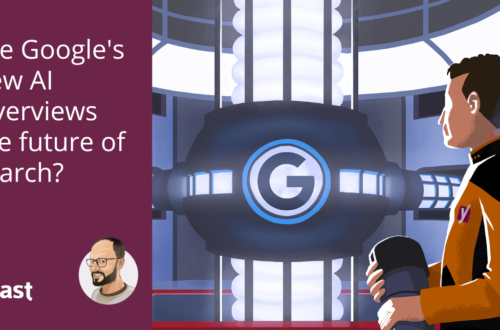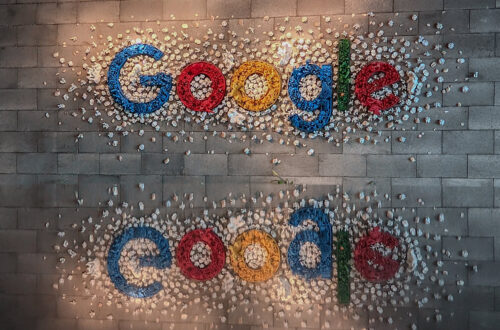در دنیای شلوغ محتوای آنلاین، جذب و حفظ توجه مخاطبان بسیار مهم است.
یکی از مؤثرترین راهها برای جلب مشارکت خوانندگان و تشویق آنها به کاوش عمیق در مقالات شما، استفاده از آن است بیشتر بدانید انجام دادن وردپرس.
تگ Read More به شما این امکان را می دهد که قطعه ای از محتوای خود را در صفحه اصلی وب سایت خود نمایش دهید و خوانندگان را ترغیب کنید تا روی آن کلیک کرده و بیشتر کاوش کنند.
در این مقاله، شما را در فرآیند گام به گام افزودن برچسب Read More به پست ها یا صفحات وردپرس، بهبود تجربه کاربری و ایجاد تعاملات معنادارتر با محتوای خود راهنمایی می کنیم.
بنابراین، بدون بحث بیشتر، بیایید شروع کنیم.
1 چرا تگ Read More را در وردپرس اضافه کنید؟
افزودن تگ Read More در وردپرس برای بهبود تجربه کاربر و بهینه سازی وب سایت شما برای خوانندگان و موتورهای جستجو بسیار مهم است.
ما چند دلیل را فهرست کرده ایم که چرا ممکن است به فکر اضافه ، برچسب Read More به وب سایت خود باشید.
خوانندگان را درگیر کنید: در دنیای آنلاین پر سرعت، دامنه توجه کوتاه است. تگ Read More به شما این امکان را می دهد که محتوای خود را در صفحه اصلی پیش نمایش کنید. با افزودن این تگ از همان ابتدا مخاطب خود را درگیر می کنید.
ما شامل یک ادامه مطلب به انتشارات ما برای جذب خوانندگان و بهبود تجربه کاربر.
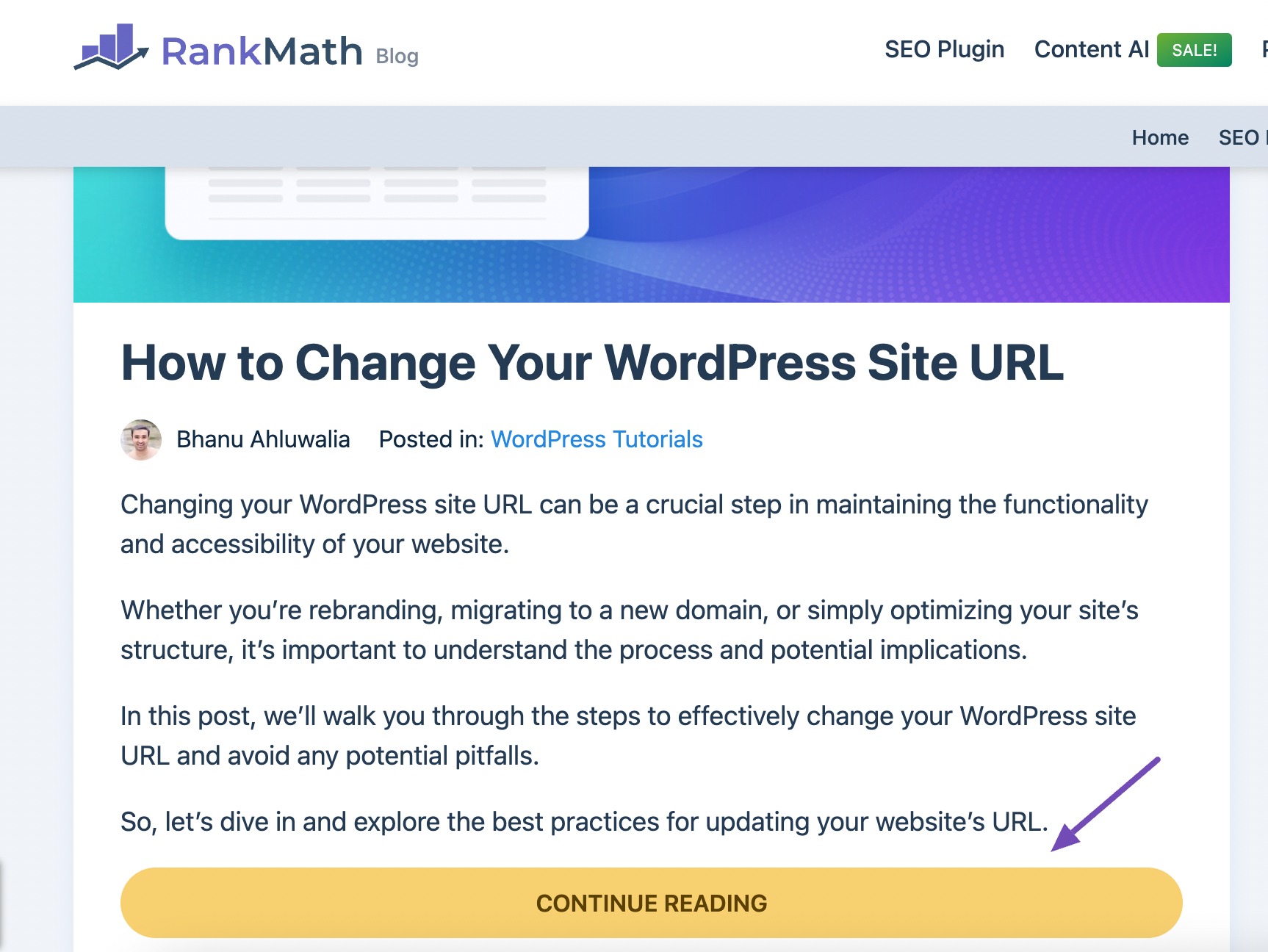
بهبود سرعت بارگذاری صفحه: نمایش کامل پست ها یا مقالات در صفحه اصلی شما می تواند سرعت بارگذاری وب سایت شما را کاهش دهد. این می تواند برای کاربران ناامید کننده باشد و باعث شود که آنها حتی قبل از دیدن محتوای شما جهش کنند. برچسب “بیشتر بخوانید” با نمایش تنها بخشی از محتوا زمان بارگذاری اولیه را کاهش می دهد و سایت شما را کاربرپسندتر می کند.
بهبود خوانایی: بلوک های طولانی متن می تواند ترسناک باشد. جدا ، محتوای خود با برچسب Read More خوانایی را بهبود می بخشد. بازدیدکنندگان می توانند به سرعت پست های متعدد را مرور کنند و آنچه را که به آنها علاقه دارد انتخاب کنند. این به آنها کمک می کند تا محتوای متناسب با نیازها و ترجیحات خود را پیدا کنند.
کاهش نرخ پرش: نرخ پرش درصد بازدیدکنندگانی است که پس از مشاهده یک صفحه سایت شما را ، می کنند. با هدایت کاربران به کلیک بر روی لینک بیشتر بخوانید، آنها را تشویق می کنید تا سایت شما را بیشتر کاوش کنند و در نتیجه نرخ پرش را کاهش دهید.
2 چگونه تگ Read More را در وردپرس اضافه کنیم
حالا بیایید ببینیم چگونه می توان یک برچسب Read More را به وب سایت وردپرس خود اضافه کرد.
2.1 تگ Read More را در ویرایشگر گوتنبرگ اضافه کنید
گوتنبرگ افزودن تگ Read More را در وردپرس بسیار آسان می کند. پس از نوشتن متنی که می خواهید به عنوان خلاصه استفاده کنید، این مراحل را دنبال کنید:
توجه داشته باشید: قبل از اینکه یک بلوک «بیشتر» را در پست خود وارد کنید، مهم است که مطمئن شوید وب سایت شما برای نمایش تنظیم شده است. جدیدترین مقالات در صفحه اصلی. اگر صفحه ایستا را به عنوان صفحه اصلی سفارشی خود تنظیم کرده اید، طرح زمینه شما می تواند بلوک های “بیشتر” را نادیده بگیرد و به تنظیمات خود تکیه کند.
اگر تگ Read More را به یک پست/صفحه موجود اضافه می کنید، به پست/صفحه در پنجره داشبورد وردپرس خود بروید. پست ها/صفحات بخش. اگر پیام جدیدی ایجاد می کنید، کلیک کنید جدید اضافه کن.
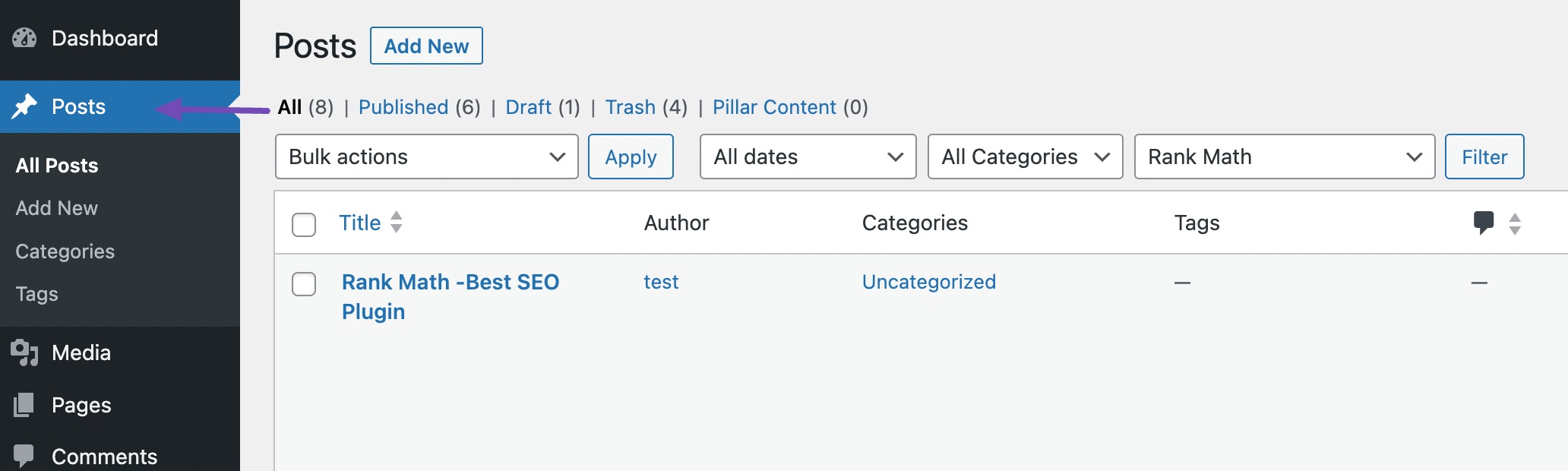
پس از وارد ، متن خود، کلیک کنید یک بلوک اضافه کنید و انتخاب کنید بیشترهمانطور که در زیر نشان داده شده است.
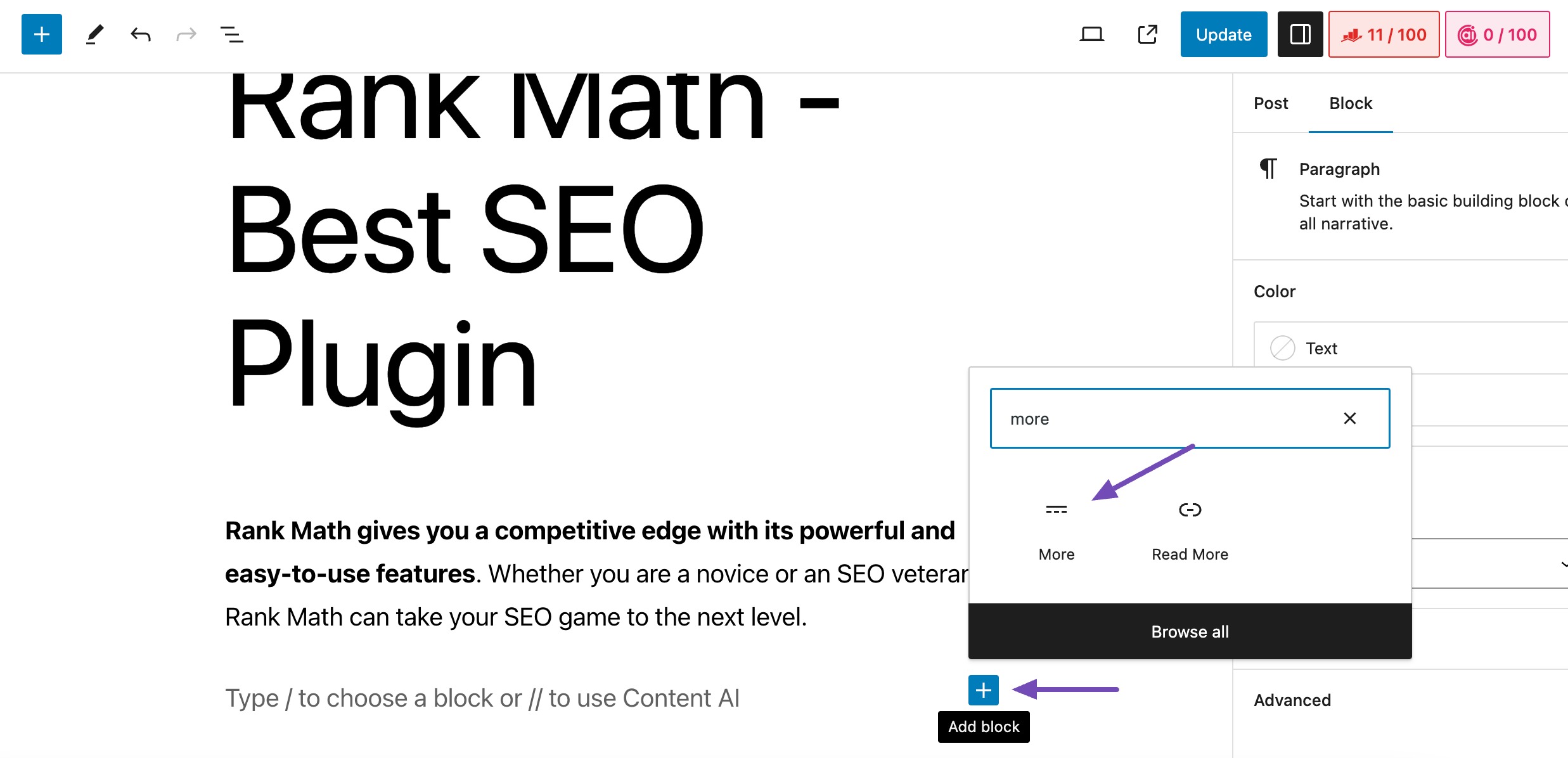
بلوک Read More در زیر متن شما ظاهر می شود.
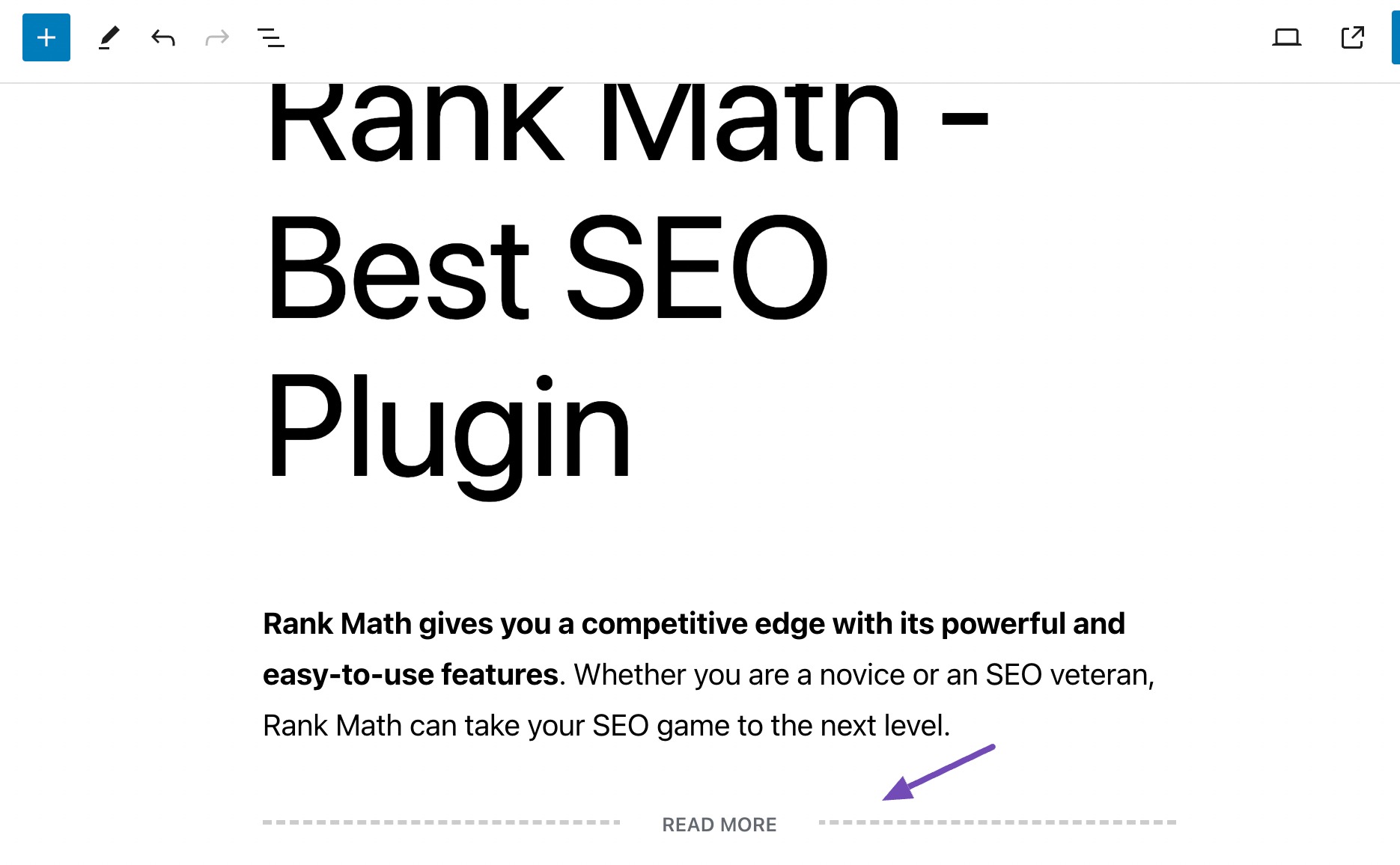
اکنون می توانید متن Read More را طبق انتخاب خود ویرایش کنید مانند به خواندن ادامه دهید، بیشتر بدانید، بیشتر ببینید و غیره.
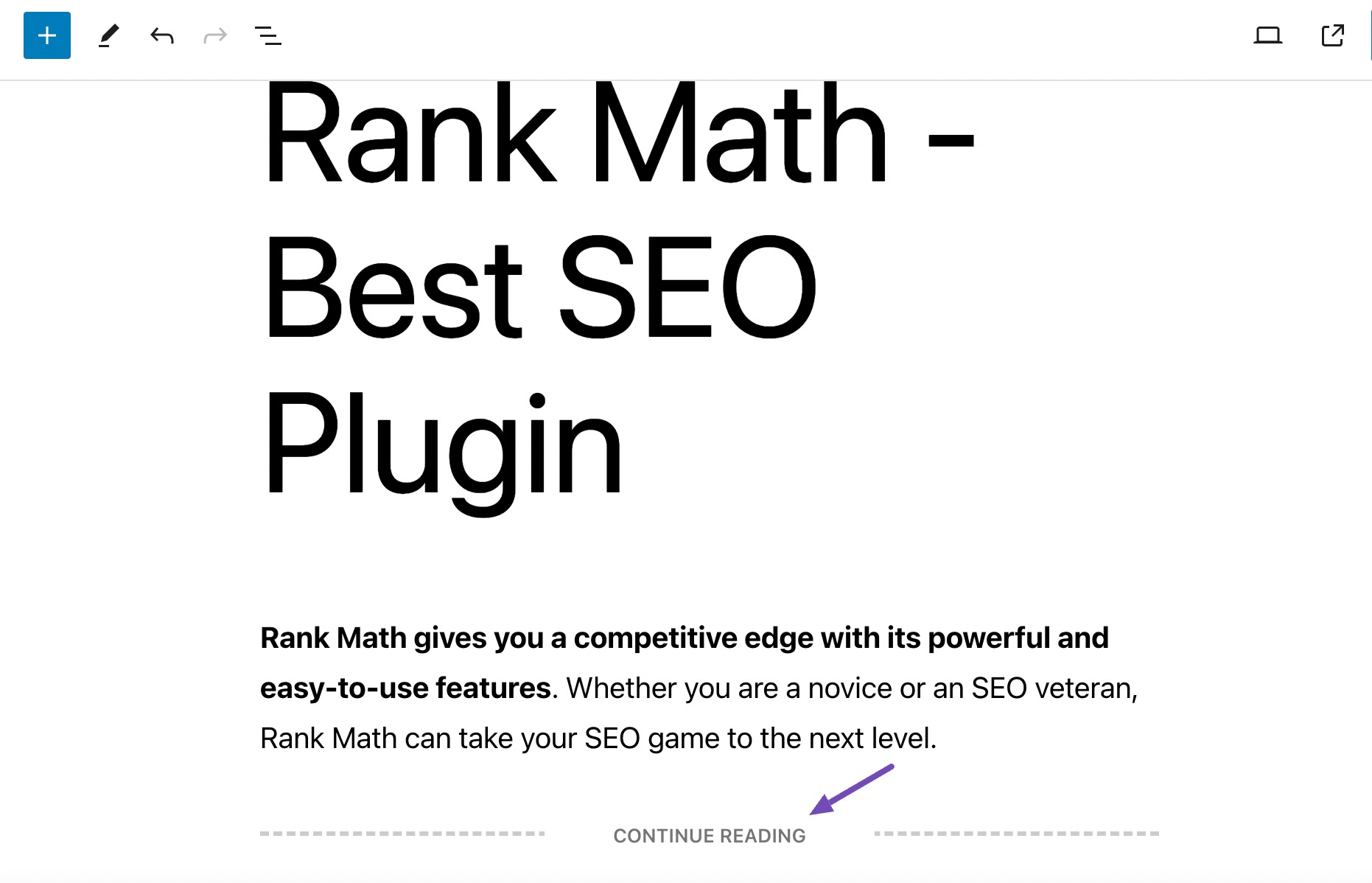
هنگام ویرایش پست خود در ویرایشگر بلاک، به بلوک پلاس دسترسی خواهید داشت، اما خوانندگان شما هنگام مرور وبلاگ وردپرس شما آن را نخواهند دید.
مانند هر بلوک وردپرس دیگر، می توانید تنظیمات بلوک پلاس را تنظیم کنید. برای دسترسی به این تنظیمات، برای انتخاب بلوک More کلیک کنید.
در منوی سمت راست، اکنون میتوانید تصمیم بگیرید که آیا قطعه را در صفحه محتوای کامل نمایش دهید یا پنهان کنید، یعنی صفحهای که در حال حاضر روی آن کار میکنید.
بهطور پیشفرض، تمام محتوای بالای بلوک پلاس، مانند تصویر زیر، در صفحه محتوای کامل قابل مشاهده خواهد بود.
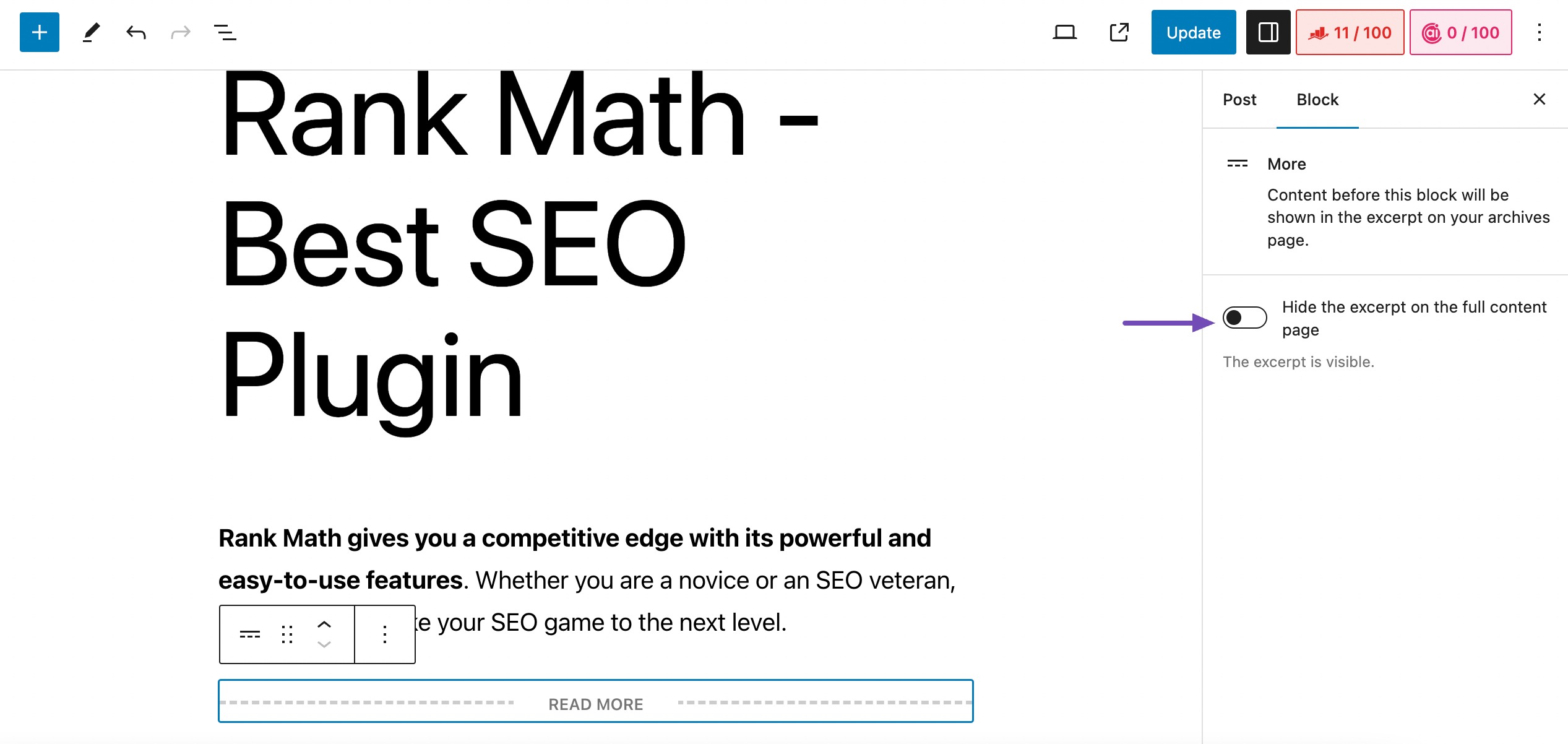
را فعال کنید مخفی ، قطعه در صفحه محتوای کامل توانایی نوشتن یک گزیده سفارشی که در صفحه اصلی و صفحه آرشیو شما ظاهر می شود و نه در پست کامل.
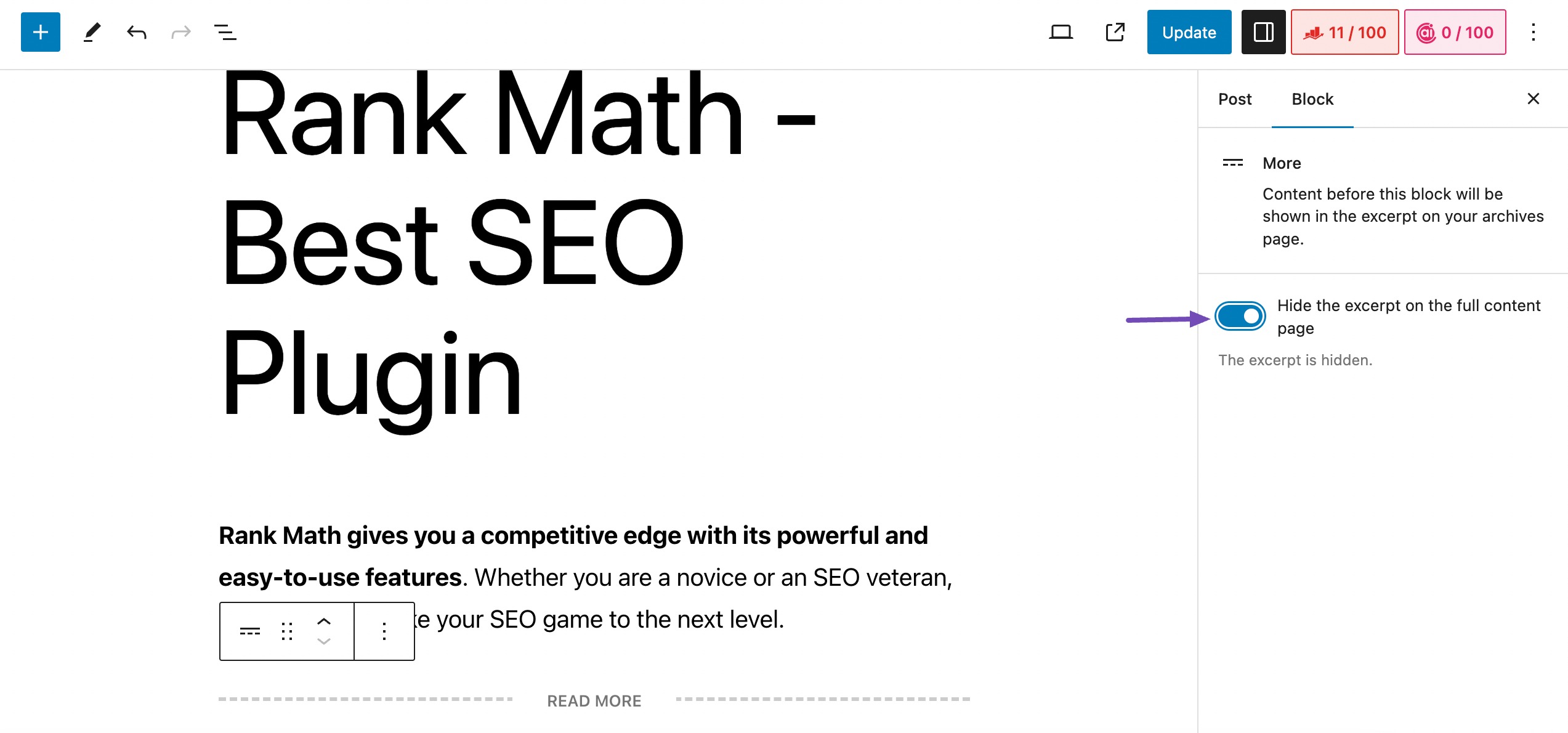
پس از اتمام، بر روی آن کلیک کنید به روز رسانی/انتشار را فشار دهید تا تغییرات خود را ذخیره کنید. اکنون می توانید از صفحه اصلی وب سایت یا صفحه آرشیو وبلاگ خود دیدن کنید تا مطمئن شوید که برچسب Read More همانطور که انتظار می رود کار می کند.
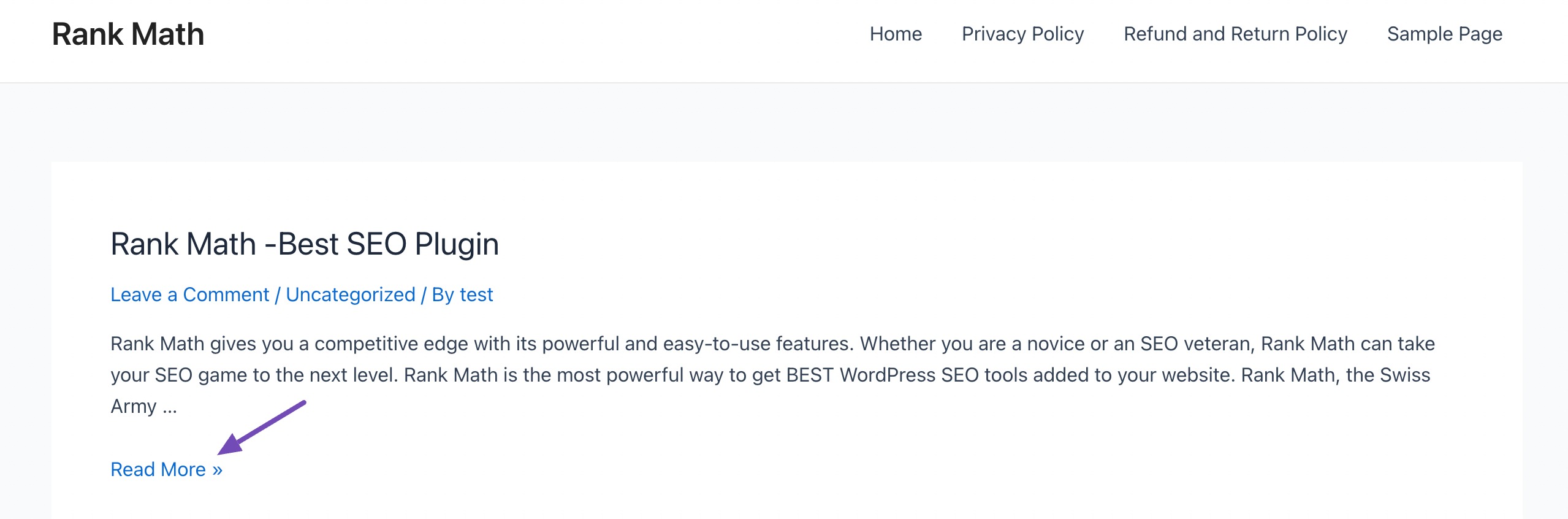
توجه داشته باشید: برخی از تم ها به طور خاص برای نمایش قطعه ها طراحی شده اند و ممکن است بر هر بلوک اضافی که اضافه کرده اید اولویت داشته باشند. اگر متوجه شدید که صفحه اصلی و بایگانی وبلاگ شما پیش نمایش هایی را که با استفاده از بلوک Plus ایجاد کرده اید نمایش نمی دهند، استفاده از اسنیپت ها را به عنوان یک روش جایگزین در نظر بگیرید.
2.2 یک برچسب Read More در ویرایشگر کلاسیک اضافه کنید
هنگام ایجاد مقاله در ویرایشگر بصری ویرایشگر کلاسیک، مکان نما را در جایی که می خواهید تگ اضافه کنید قرار دهید و درج ادامه مطلب برچسب گزینه نوار ابزار در بالای متن نمایش داده می شود.
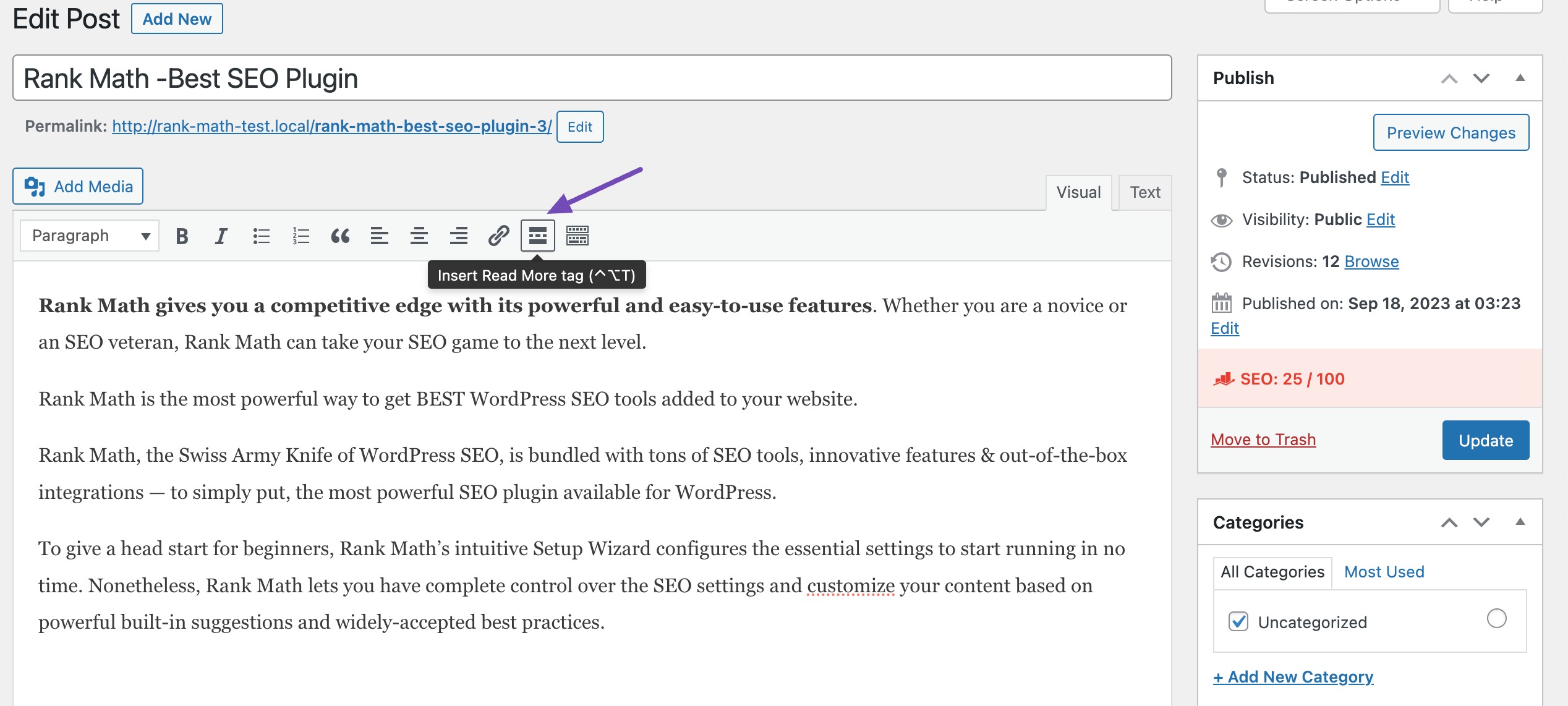
تگ Read More به پست/صفحه شما اضافه خواهد شد.
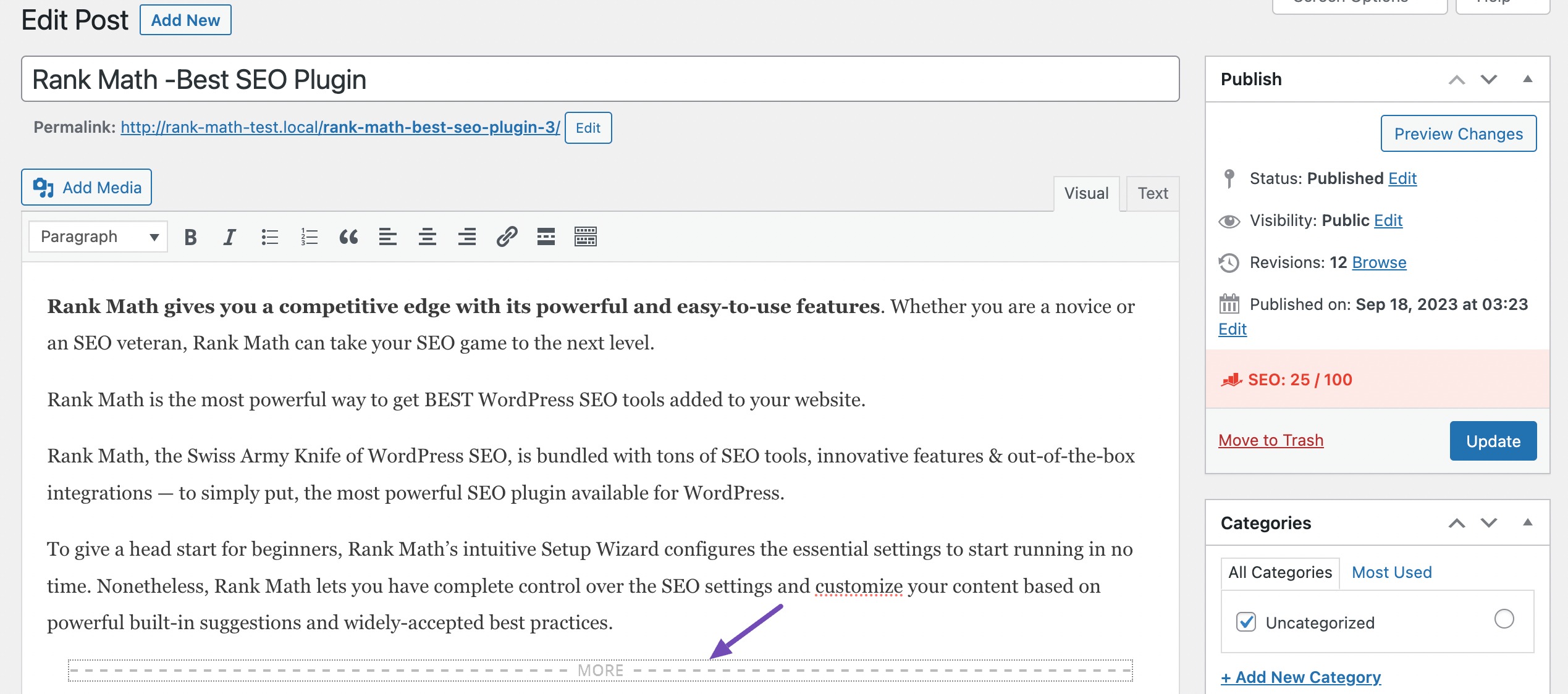
اگر از ویرایشگر متن استفاده می کنید، می توانید از تگ زیر استفاده کنید و آن را در جایی که پیش نمایش به پایان می رسد اضافه کنید.
<!--more-->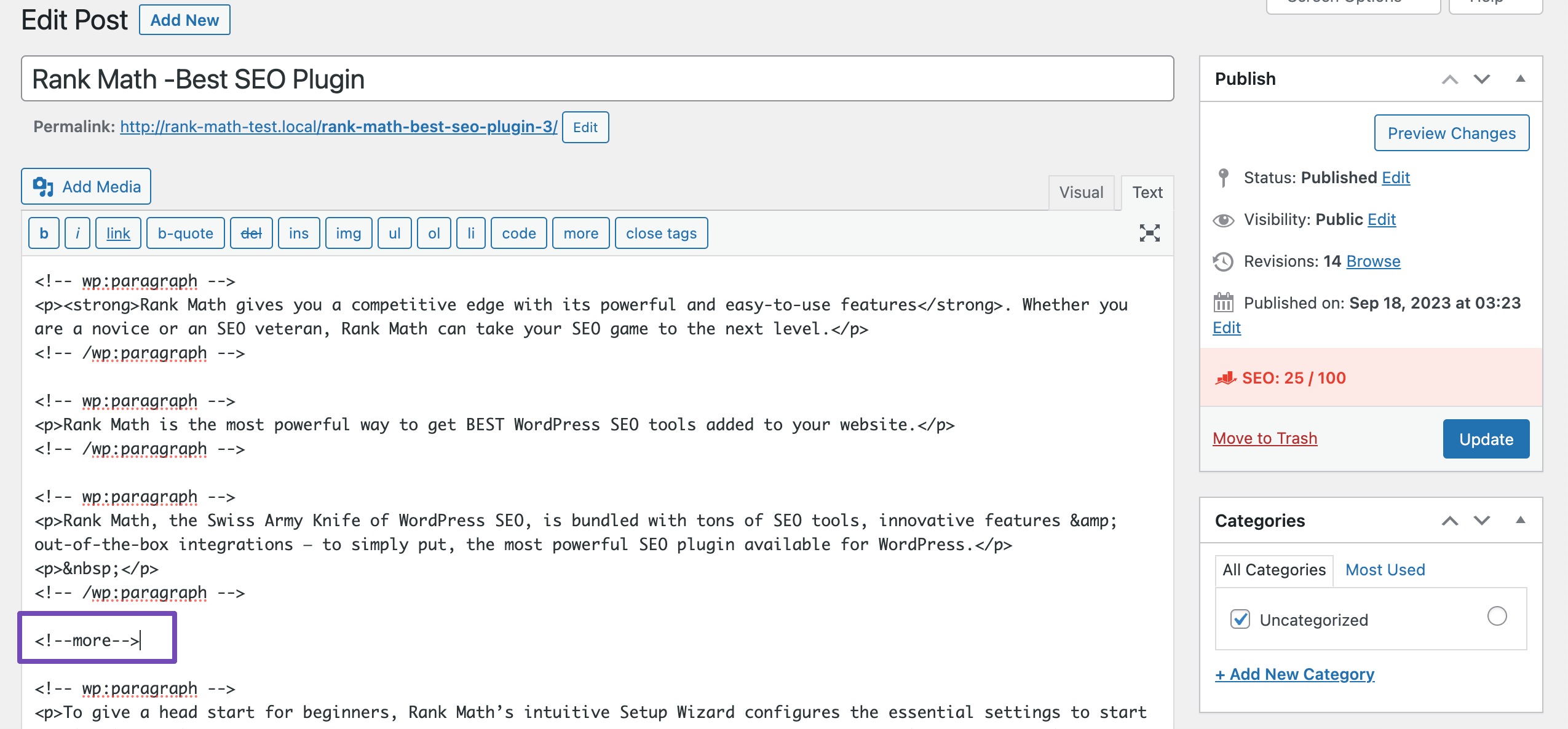
پس از اتمام، کلیک کنید انتشار/به روز رسانی برای ذخیره تغییرات شما سپس می توانید برای مشاهده تغییرات در وب سایت خود پیش نمایش را مشاهده کنید.
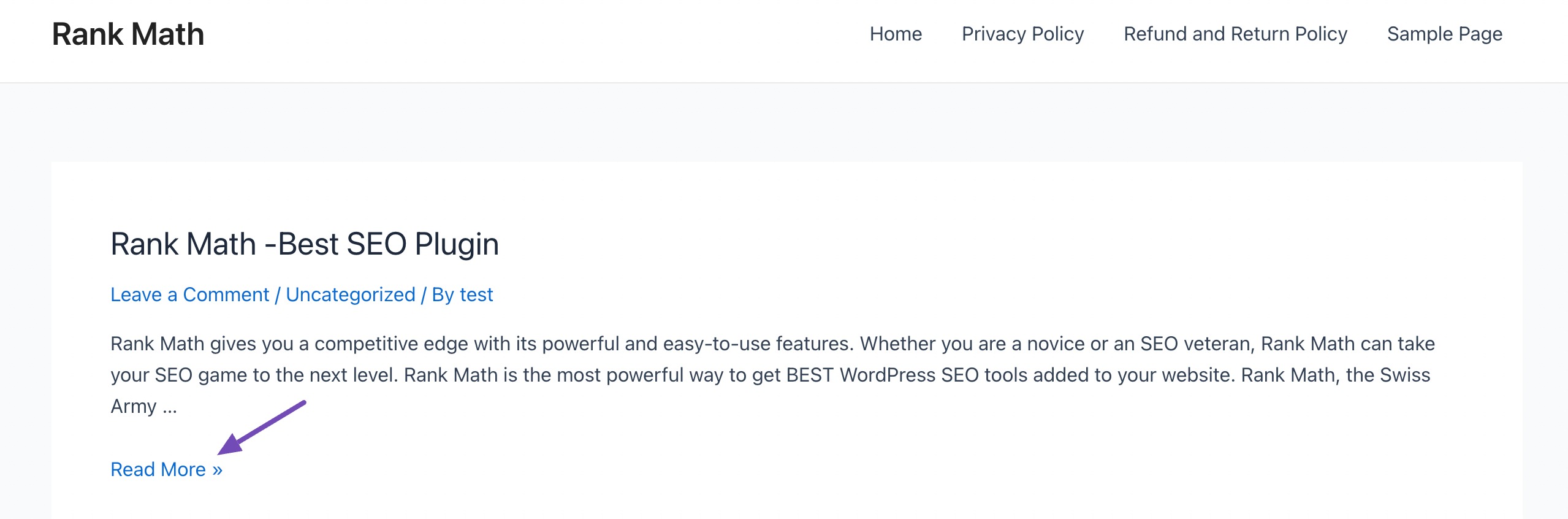
3 نحوه استفاده از اسنیپت ها در وردپرس
برخی از تم های وردپرس برای استفاده از اسنیپت ها کدگذاری شده اند، به این معنی که بلوک های پلاس شما را نادیده می گیرند و به جای آن یک قطعه را نمایش می دهند.
اکنون به نحوه استفاده صحیح از اسنیپت ها در وردپرس می پردازیم.
به صفحه بعد از ویرایش بروید و روی دکمه کلیک کنید کار زبان. گسترش دهید استخراج ، بخش، همانطور که در زیر نشان داده شده است.
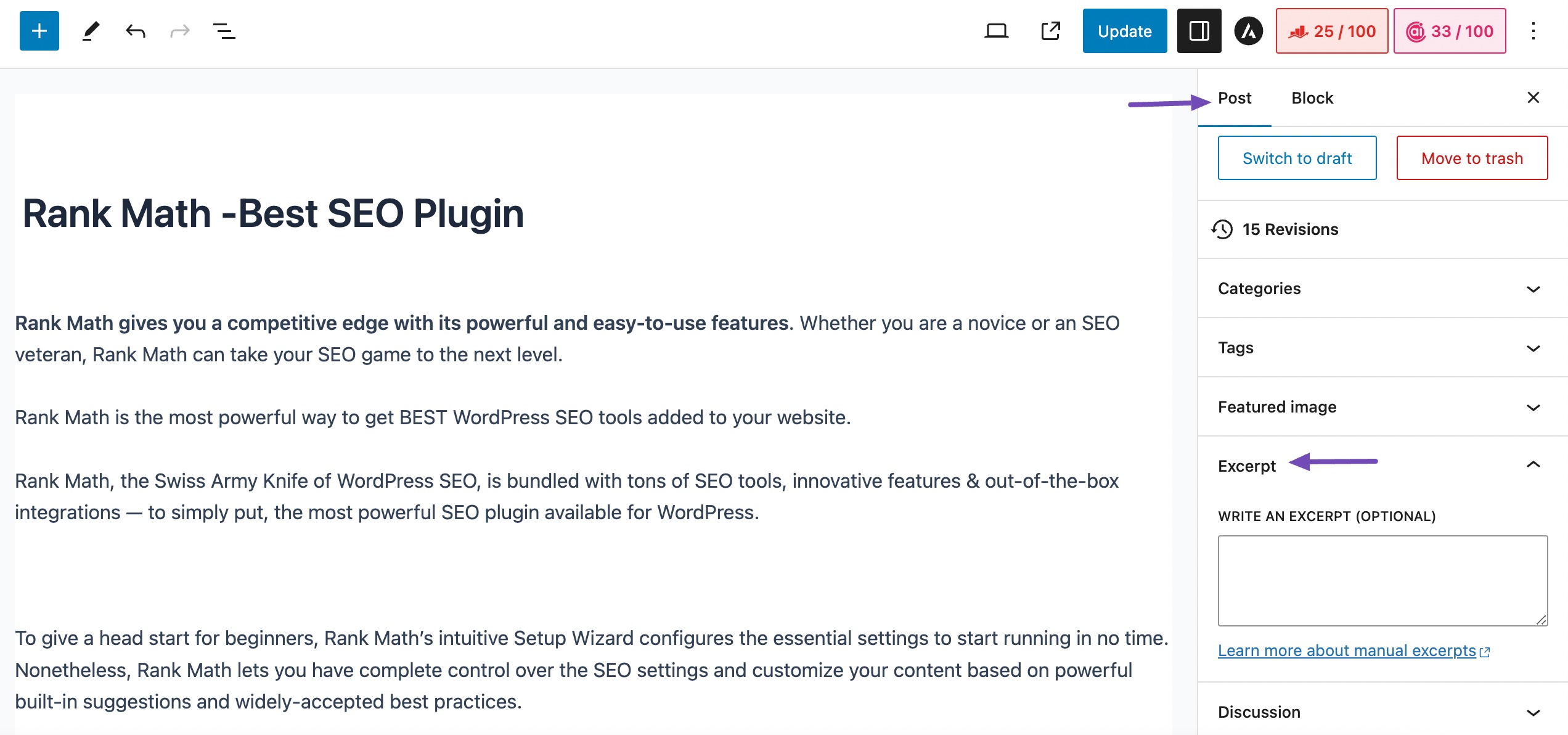
توضیح مختصری از محتوا اضافه کنید تا به بازدیدکنندگان خود کمک کنید فقط در چند جمله متوجه شوند که محتوا در مورد چیست.

پس از اتمام، تغییرات را ذخیره کرده و به سایت خود مراجعه کنید.
اگر کادر Excerpt را نمیبینید، روی نماد سه نقطه در گوشه سمت راست بالای صفحه پس از ویرایش کلیک کنید. را کلیک کنید اولویت هاهمانطور که در زیر نشان داده شده است.
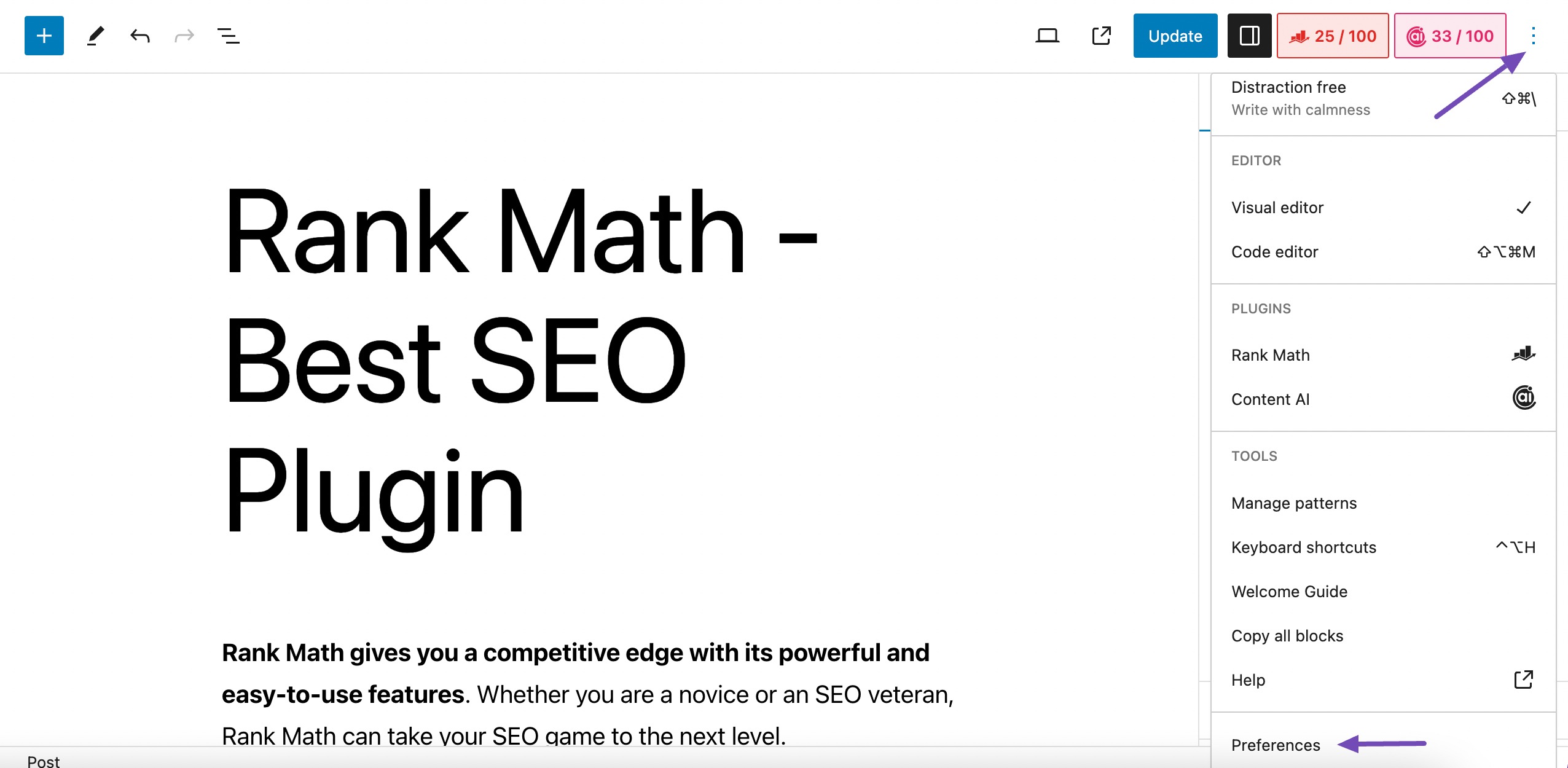
دسترسی به پانل ها بخش و فعال کنید استخراج ، گزینه.
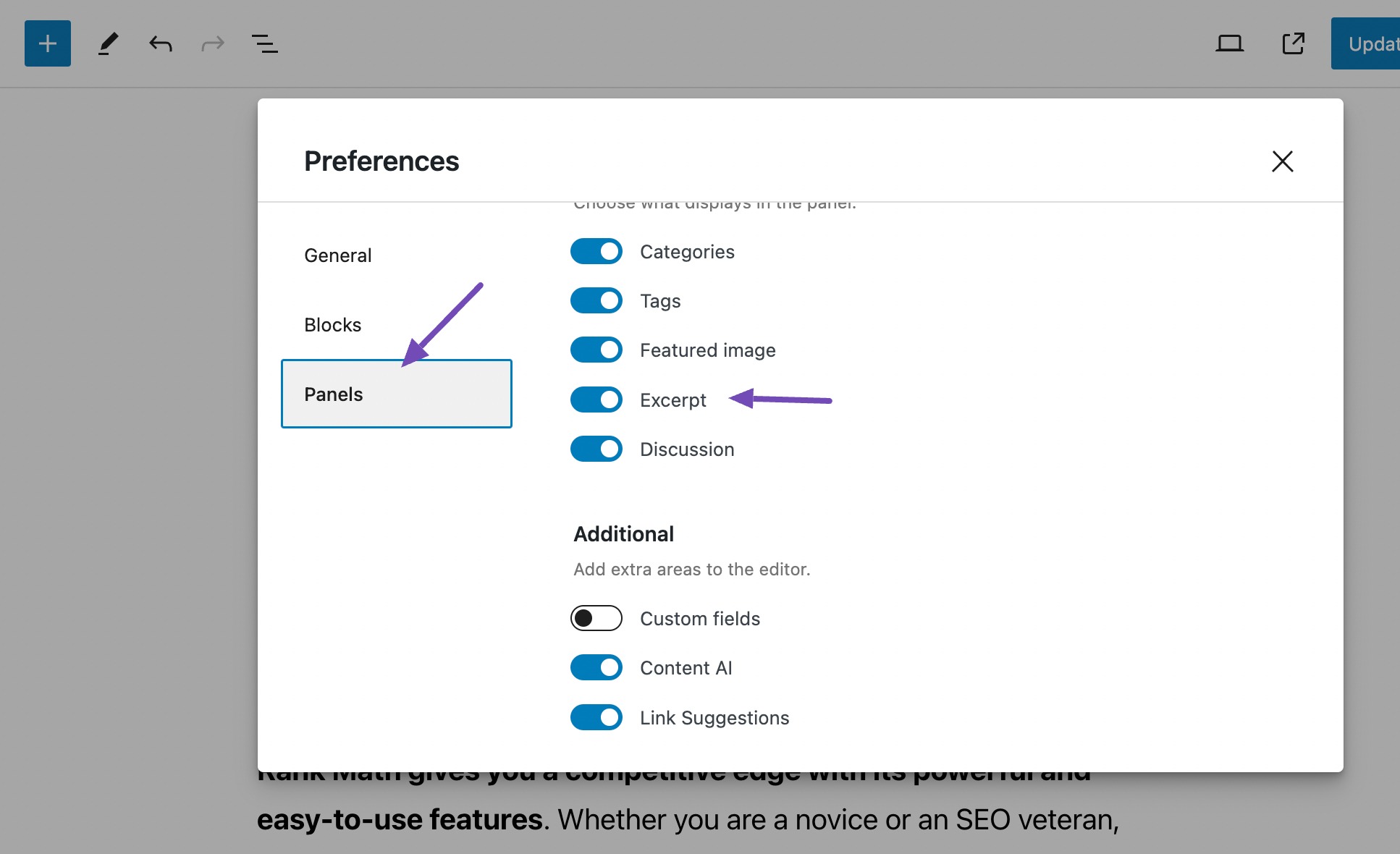
اکنون باید بتوانید به تنظیمات قطعه در منوی سمت راست خود دسترسی داشته باشید.
4 نتیجه
تسلط بر هنر افزودن تگ Read More در وردپرس دنیایی از امکانات را برای بهبود تجربه کاربری و تعامل وب سایت شما باز می کند.
با قرار دادن استراتژیک این برچسبها، خوانندگان خود را تشویق میکنید تا محتوای شما را عمیقتر بررسی کنند، در نتیجه نرخ پرش را کاهش میدهید و آنها را تشویق میکنید که بیشتر بمانند. بعلاوه، صفحه اصلی شما را ساده می کند و از نظر بصری جذاب تر و بارگیری سریع تر می شود.
بنابراین، از قدرت تگ Read More استفاده کنید تا وب سایت وردپرس خود را به ارتفاعات جدیدی از برتری خواننده پسند و جذاب ببرید!
اگر این مقاله را دوست دارید، به ما اطلاع دهید با ارسال توییت @rankmathseo.
منبع: https://rankmath.com/blog/add-read-more-tag-in-wordpress/